Loading ...
Loading ...
Loading ...
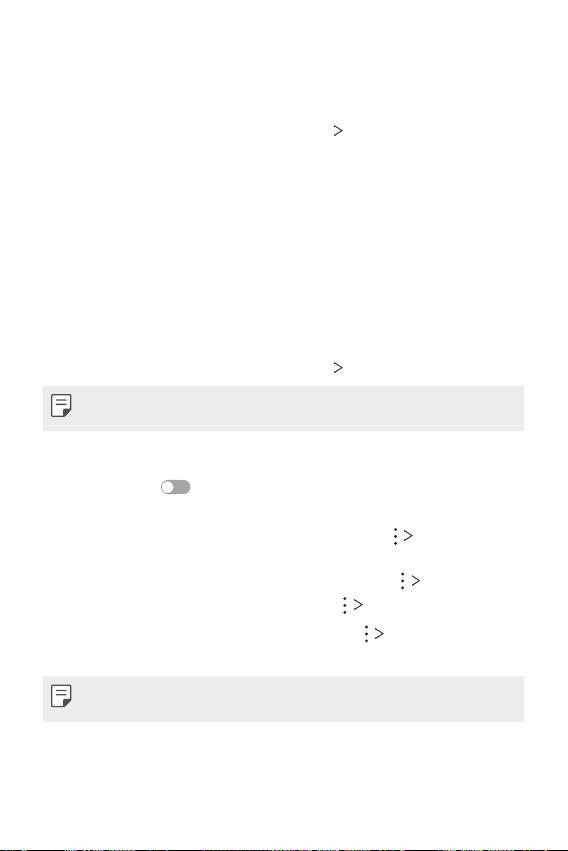
Einstellungen
119
LG AirDrive
Sie können mit Ihrem LG Konto auf dem Gerät gespeicherte Dateien auf
einem Computer verwalten. Dazu ist keine USB-Verbindung erforderlich.
1
Tippen Sie in den Einstellungen auf Netz LG AirDrive.
2
Verwenden Sie dasselbe LG Konto, um sich bei LG Bridge auf dem
Computer und bei LG AirDrive auf dem Gerät anzumelden.
• Die LG Bridge-Software kann von
www.lg.com
heruntergeladen
werden.
3
Nun können Sie Dateien auf dem Gerät auf dem Computer verwalten.
Drucken
Sie können Ihr Gerät mit einem Bluetooth-Drucker verbinden und auf
dem Gerät gespeicherte Fotos oder Dokumente ausdrucken.
1
Tippen Sie in den Einstellungen auf Netz Drucken.
• Wenn sich der gewünschte Drucker nicht in der Liste befindet,
installieren Sie den Druckertreiber aus dem App Store.
2
Wählen Sie Druckdienst.
3
Tippen Sie auf , um die Funktion zu aktivieren.
4
Wählen Sie in der Liste mit Druckern einen Drucker aus.
• Tippen Sie zum Hinzufügen eines Druckers auf
Drucker
hinzufügen.
• Tippen Sie zum Suchen nach einem Drucker auf
Suche.
• Tippen Sie in der Liste mit Druckern auf
Einstellungen.
5
Wählen Sie eine Datei aus und tippen Sie auf Drucken.
• Das Dokument wird gedruckt.
• Wenn Sie über kein Google-Konto verfügen, tippen Sie auf KONTO
HINZUFÜGEN, um ein Konto zu erstellen.
Loading ...
Loading ...
Loading ...